(查看电脑硬件配置的cmd命令)如何通过电脑配置命令进行系统硬件信息的全面查看
电脑系统硬件信息的全面查看对于系统优化、故障排除以及硬件升级等方面具有重要意义,本文将介绍如何通过电脑配置命令进行系统硬件信息的全面查看,并从多个角度进行分析和介绍。
电脑配置命令概述
电脑配置命令主要包括以下几种:
1、msinfo32:用于查看系统综合信息。
2、systeminfo:用于查看系统详细信息。
3、dxdiag:用于查看DirectX相关信息。
4、WMIC:用于执行Windows Management Instrumentation (WMI) 查询。
以下将从这几个命令的使用方法及其功能进行分析。
通过电脑配置命令查看系统硬件信息
1、msinfo32命令
(1)打开命令提示符:按下Win+R键,输入“cmd”并回车。
(2)输入命令:输入“msinfo32”并回车。
(3)查看硬件信息:在弹出的“系统信息”窗口中,可以查看CPU、内存、硬盘、主板等硬件信息。
2、systeminfo命令
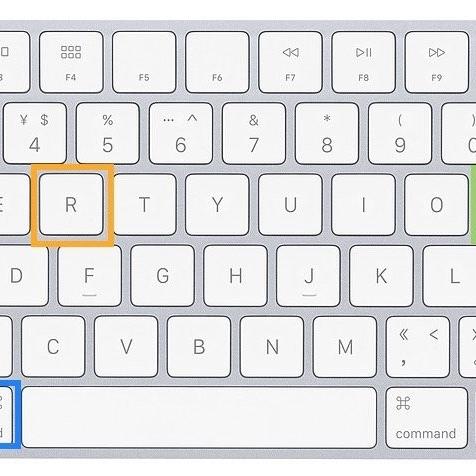
(1)打开命令提示符:按下Win+R键,输入“cmd”并回车。
(2)输入命令:输入“systeminfo”并回车。
(3)查看硬件信息:命令执行后,将显示系统的详细信息,包括CPU、内存、硬盘、主板等硬件信息。
3、dxdiag命令
(1)打开命令提示符:按下Win+R键,输入“cmd”并回车。
(2)输入命令:输入“dxdiag”并回车。
(3)查看硬件信息:在弹出的“DirectX诊断工具”窗口中,可以查看显卡、声卡等硬件信息。
4、WMIC命令

(1)打开命令提示符:按下Win+R键,输入“cmd”并回车。
(2)输入命令:输入“wmic”并回车。
(3)查看硬件信息:在WMIC命令行中,可以执行各种查询命令,如“wmic cpu get /format:list”可以查看CPU信息。
多元化方向分析
1、故障排除:通过查看硬件信息,可以帮助用户发现硬件故障,如内存条损坏、硬盘故障等。
2、系统优化:了解硬件配置,可以为系统优化提供依据,如调整虚拟内存、关闭不必要的启动项等。
3、硬件升级:通过查看硬件信息,可以了解当前硬件的性能瓶颈,为硬件升级提供参考。
常见问答(FAQ)
1、问:如何查看电脑的CPU型号?
答:可以使用msinfo32命令或systeminfo命令查看。
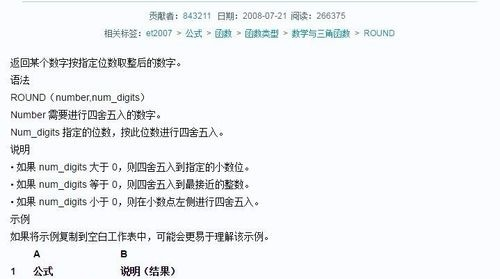
2、问:如何查看电脑的内存大小?
答:可以使用msinfo32命令或systeminfo命令查看。
3、问:如何查看电脑的显卡信息?
答:可以使用dxdiag命令查看。
参考文献
1、微软官方文档:https://docs.microsoft.com/zh-CN/windows-server/administration/windows-commands/systeminfo
2、微软官方文档:https://docs.microsoft.com/zh-CN/windows-server/administration/windows-commands/wmic
通过电脑配置命令进行系统硬件信息的全面查看,可以帮助用户更好地了解电脑性能,为故障排除、系统优化和硬件升级提供有力支持,在实际操作中,用户可以根据需要选择合适的命令进行查看。







